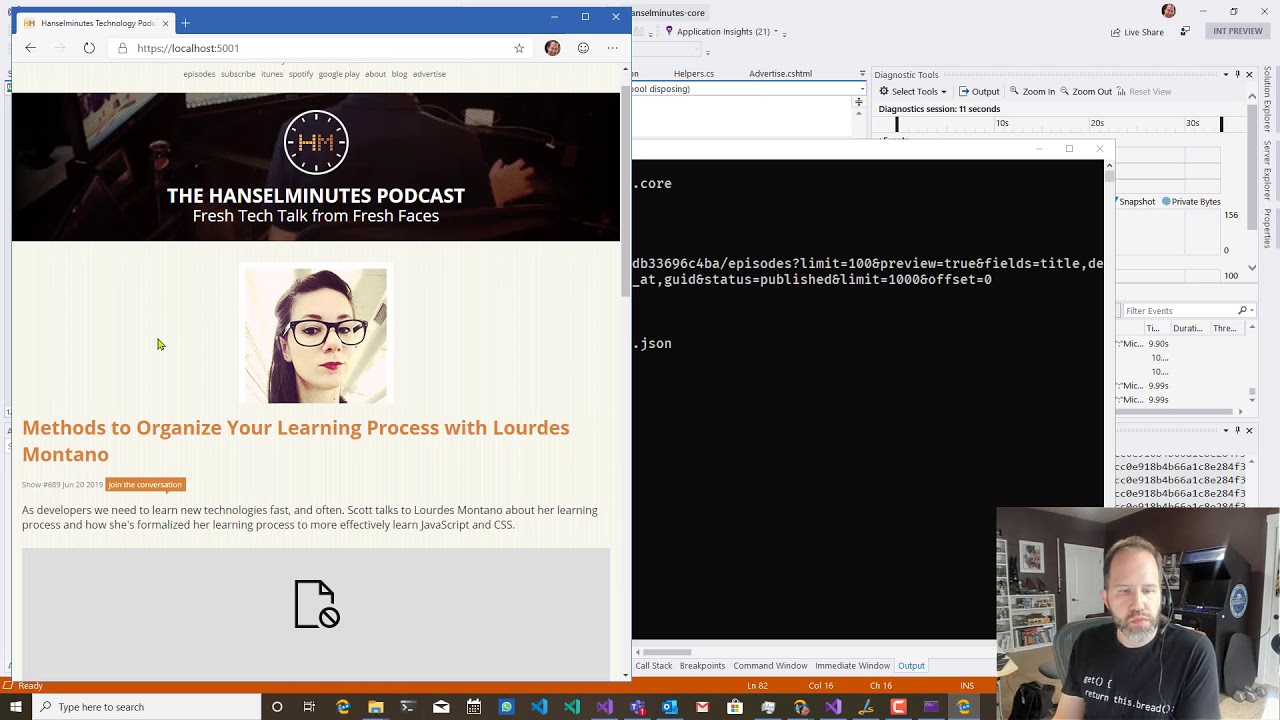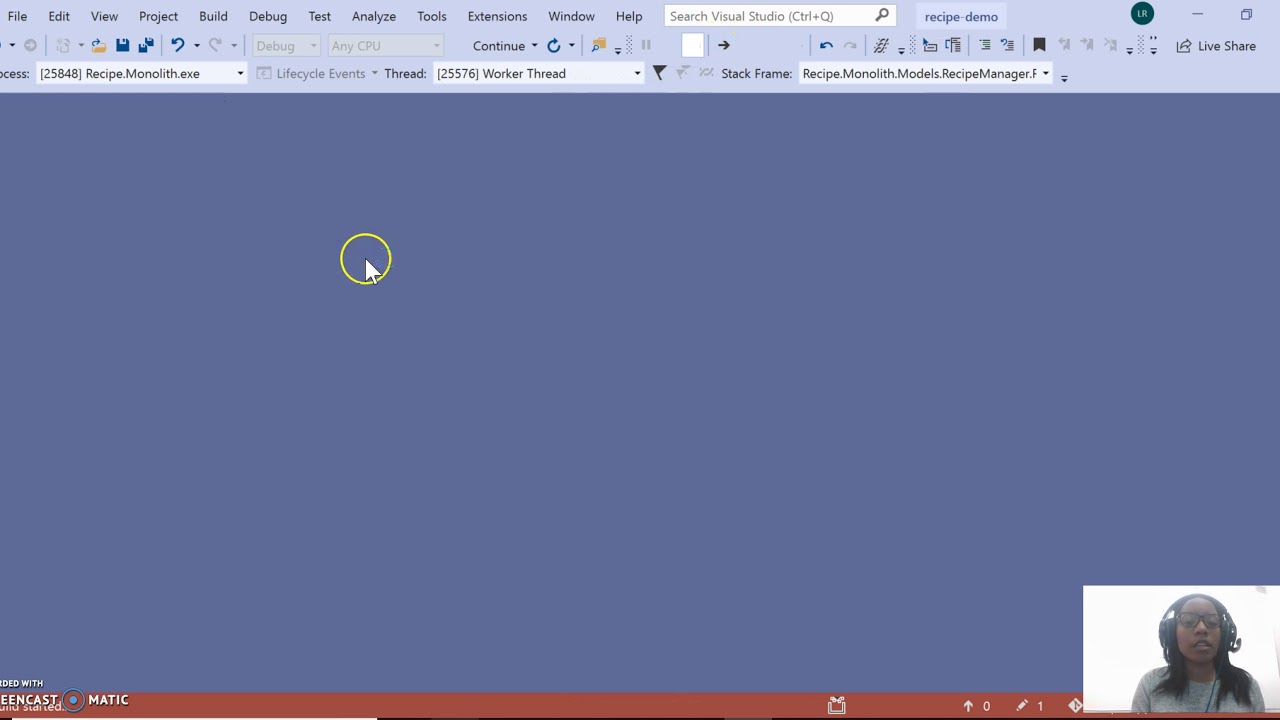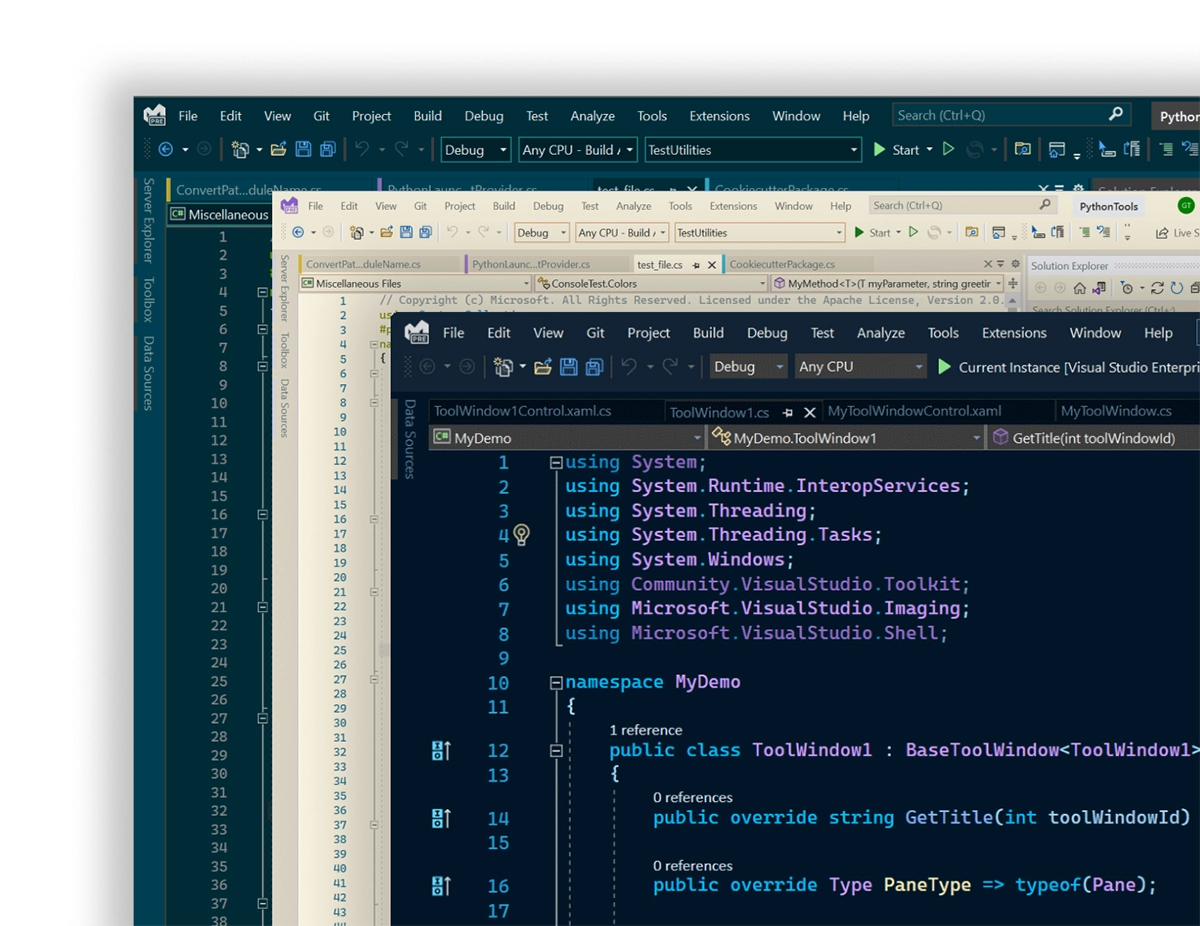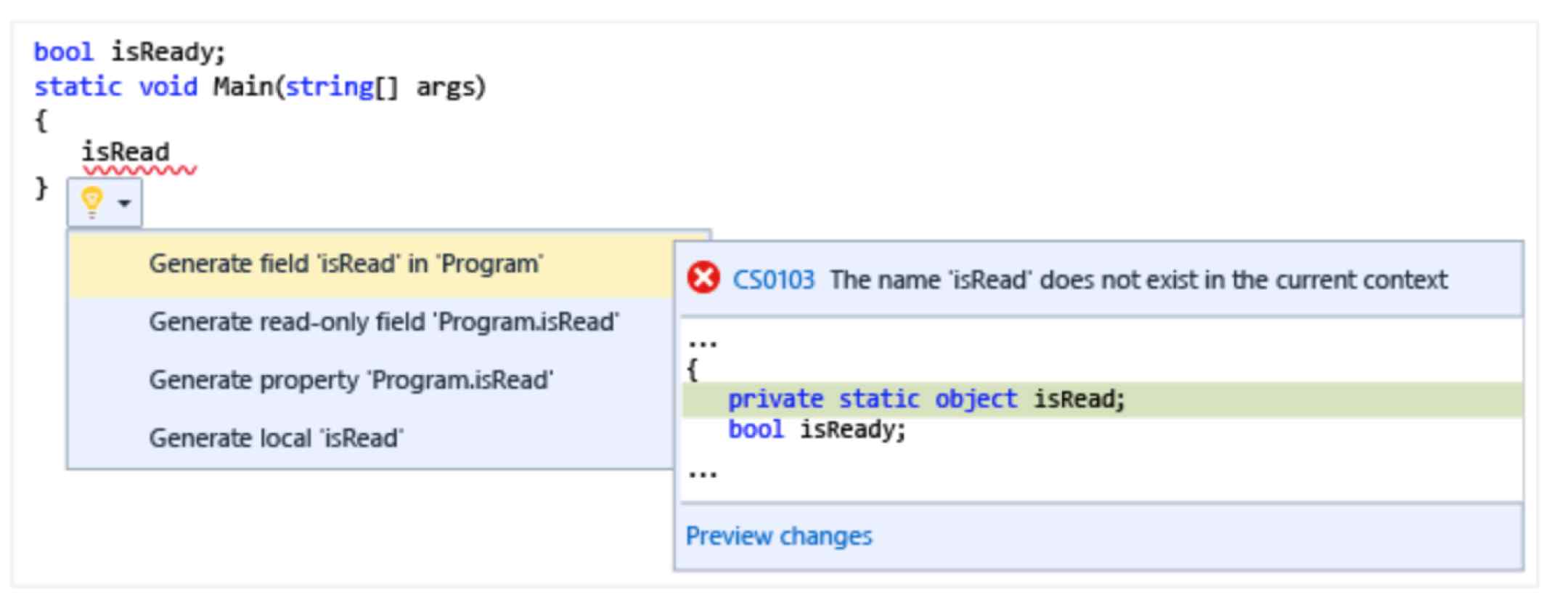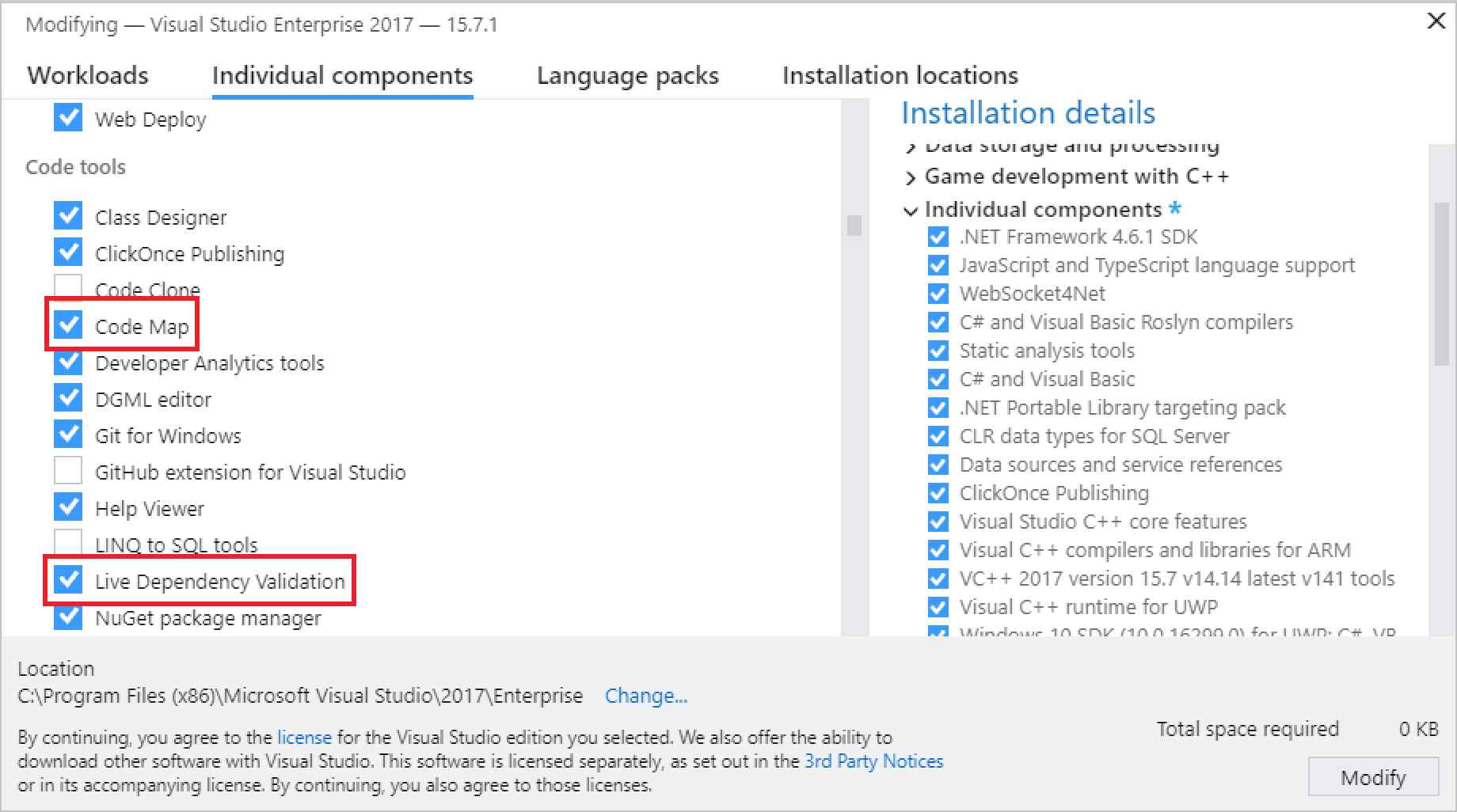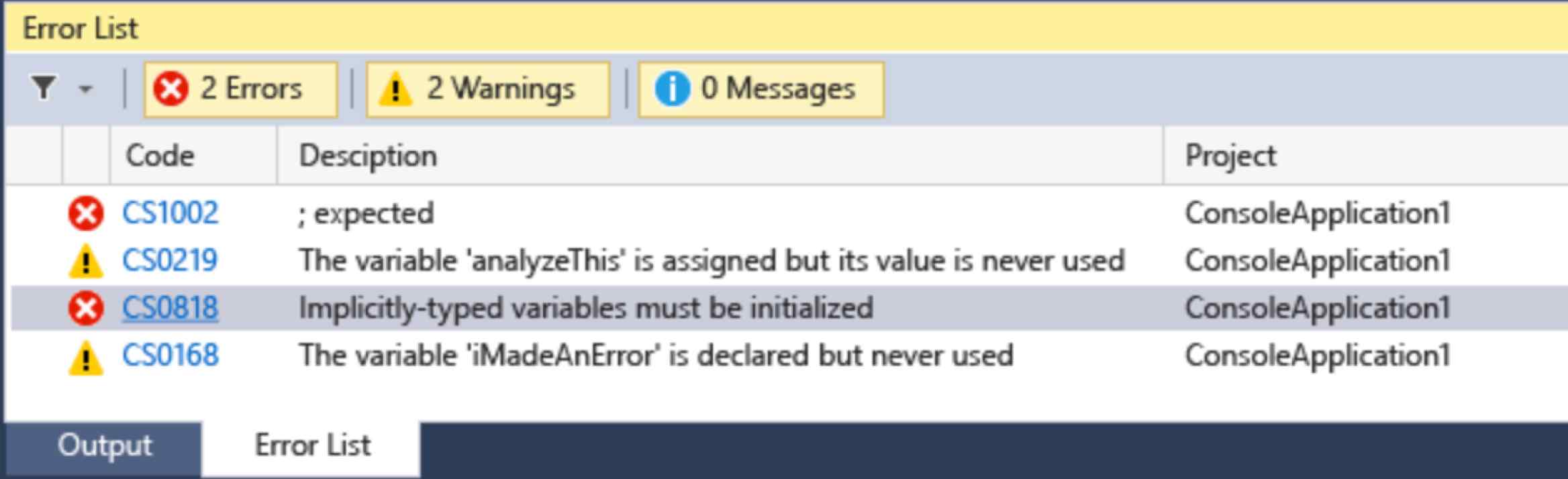开发
使用最新 Visual Studio 中的工具和扩展更高效地编写代码默认键盘快捷方式
配置键盘快捷方式:“工具”>“选项”>“环境”>“键盘”
GitHub Actions
Markdown editor v2
Visual Studio 主题包
SQLite 和 SQL Server Compact 工具包

 Visual Studio Code
Visual Studio Code